Acompáñame a leer esta triste historia sobre un hombre llamado Andrés.
Andrés dirige un equipo de ventas para una startup en Cali; la llamaremos CreceMás. Andrés trabajó duro para construir una buena relación con el departamento de marketing de CreceMás. Él y otros líderes de ambos equipos se sentaron y trabajaron rigurosamente para definir los criterios de un lead calificado; así, el equipo de ventas podía confiar en los leads que proporcionó el área de marketing.
![<< [Descarga gratis] Guía para crear una estrategia de lead scoring en tu empresa>>](https://no-cache.hubspot.com/cta/default/53/065d0150-c93c-4fa5-b3d8-a1be177f4c88.png)
El equipo de marketing se basó en su definición de lead y la programó para la función del lead scoring en su plataforma de automatización de marketing. No obstante, resultó que la definición principal no era exactamente la correcta. Esto es bastante común: la mayoría de las definiciones de leads requieren algunas iteraciones; a menudo, cambiarán con el tiempo. Poco después de que el equipo de marketing implementara el nuevo modelo de lead scoring, el equipo de Andrés se dio cuenta de que algunos de los leads calificados por marketing que estaban recibiendo no eran buenos.
Algunos estaban ubicados en países a los que su empresa no podía llegar. Aparentemente otros eran adecuados para las soluciones de CreceMás, pero no habían interactuado lo suficiente con el sitio web como para dar a entender que tenían algún interés. Andrés y su equipo tenían claro que su modelo de lead scoring necesitaba algunos ajustes.
Es así que marketing y ventas tuvieron otra reunión e identificaron los asuntos en los que el modelo podría mejorarse con algunos cambios menores. El equipo de marketing acordó actualizar el modelo. Pero no lo hicieron, puesto que marketing continuó enviando leads que claramente no cumplían con los nuevos estándares de calificación. Cuando Andrés los cuestionó, el equipo de marketing admitió que el modelo no se había actualizado, pero prometió que lo haría pronto.
Pasó el tiempo y marketing no actualizó el modelo. El equipo de ventas dejó de creer en la capacidad del marketing para calificar leads. Con el tiempo, los leads calificados por marketing comenzaron a ser ignorados por completo.
Más tarde, Andrés descubrió que en realidad había una explicación razonable para esta tragedia: nadie en el equipo de marketing tenía acceso para cambiar el lead scoring. Por la forma en que se configuró la plataforma de automatización de marketing, solo un administrador podía cambiar el modelo, y llevarlo a cabo había sido un proceso tan difícil y tedioso que el administrador del sistema simplemente nunca pudo hacerlo.
Aunque esta es una historia triste y frustrante, para ti será un alivio saber que la plataforma de automatización utilizada por el equipo de Andrés definitivamente no era HubSpot. La herramienta de lead scoring de HubSpot es mucho más sencilla. De hecho, cuando llegues al final de este artículo, sabrás todo lo que hay necesitas sobre cómo configurar tu lead scoring en tu cuenta de HubSpot.
Nota: la puntuación de leads solo está disponible en los niveles Pro y Enterprise de HubSpot.
Propiedades de lead scoring de HubSpot
El lead scoring en HubSpot ocurre en una propiedad de contacto llamada «Puntuación de HubSpot». Si vas a la configuración de propiedad dentro de tu cuenta de HubSpot, lo verás en la lista.
Cuando veas la propiedad, al principio lucirá como una propiedad ordinaria; pero, si te desplazas hacia abajo, descubrirás funciones increíbles:
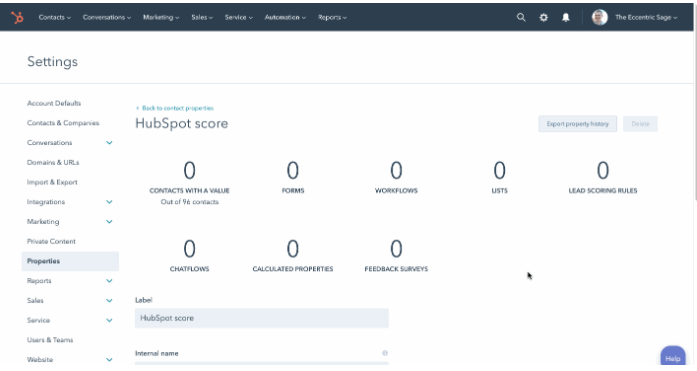
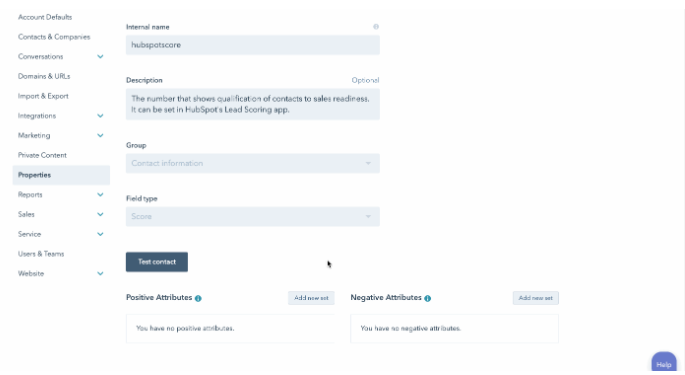
Allí, en la parte inferior de la pantalla, verás dos columnas: «Atributos positivos» y «Atributos negativos».
Aquí es donde ocurre la magia del lead scoring. Los atributos positivos son las características que aumentarán la puntuación del lead. Los atributos negativos harán lo contrario, es decir, hacer que el score del lead baje.
Estos atributos pueden ser prácticamente cualquier cosa que se rastree en HubSpot. Si haces clic en el botón «Agregar nuevo conjunto», junto a los atributos positivos o negativos, verás una lista de opciones. Aquí está la lista completa. No está de más echarle un vistazo. Si has creado una lista en HubSpot, esto puede resultarte familiar.
-
Propiedades de contacto: al utilizar la misma interfaz que ves cuando filtras tus contactos, puedes buscar cualquier propiedad de contacto y establecer criterios para ella.
-
Propiedades de la empresa: similar a la opción para las propiedades de los contactos, esta sirve para establecer criterios basados en las propiedades de la empresa asociada al contacto (si es que tienen una).
-
Propiedades de la oferta: las mismas, pero para las ofertas asociadas al contacto.
-
Propiedades de la actividad: aquí puedes establecer criterios basados en actividades en el registro de contacto. Las actividades incluyen reuniones, conversaciones, tareas, notas, correos electrónicos individuales y llamadas telefónicas que se han registrado en HubSpot. Puedes ver una lista más exhaustiva en la base de conocimiento.
- Propiedades de línea de pedido: si tu equipo tiene una biblioteca de productos configurada en HubSpot, puedes cambiar el score de un contacto en función de los artículos de línea y de las ofertas asociadas a su registro. Por lo tanto, puedes sumar o restar puntos según sean los productos en los que hayan expresado interés, o incluso con base en los atributos de esos productos.
-
Membresías de listas: suma o resta puntos si el contacto es (o no) miembro de una lista en particular.
-
Envía un formulario: suma o resta puntos si el contacto ha enviado (o no) un formulario en particular. También puedes tomar en cuenta desde qué página enviaron el formulario, cuándo lo enviaron o cuántas veces lo enviaron.
-
Correos electrónicos de marketing: suma o resta puntos en función de las interacciones del contacto con un correo electrónico de marketing en particular. ¿Rebotó? ¿Hicieron clic en él? ¿Cancelaron la suscripción? Todas estas opciones y más están disponibles para ti; también puedes ver un rango de fechas en particular.
-
Suscripción por correo electrónico: suma o resta puntos si un contacto ha optado por participar o no en una suscripción en particular.
-
Importaciones: suma o resta puntos si un contacto se incluyó (o no) en una importación en particular a HubSpot.
-
Vista de página: suma o resta puntos según las páginas que un contacto ha visto (o no) en tu sitio web.
-
Propiedades del producto: suma o resta puntos en función de las propiedades de los productos asociados a cualquiera de las ofertas del contacto. Es posible que te preguntes en qué se diferencia de las «Propiedades de la línea de pedido» anteriores. Las «propiedades de pedido» incluyen elementos como la cantidad, el valor total y la moneda de los productos enumerados en la oferta, mientras que las «propiedades del producto» se refieren a los productos en sí.
-
Eventos: suma o resta puntos según los eventos que hayan completado (o no). También puedes establecer tus criterios en función de cuándo o cuántas veces un contacto ha completado el evento.
-
Flujos de trabajo: suma o resta puntos de acuerdo con la relación de un contacto con tus flujos de trabajo. Estas son las opciones: el contacto está / no está activo actualmente en el flujo de trabajo, el contacto ha / no ha completado el flujo de trabajo, el contacto se ha / o no inscrito en el flujo de trabajo, y el contacto cumplió, o no, con el objetivo del flujo de trabajo.
-
Llamadas a la acción: suma o resta puntos si un contacto ha visto (o no), o si ha hecho clic en una determinada llamada a la acción. De manera similar a los eventos, puedes limitar este criterio, de acuerdo con el rango de fechas y la cantidad de veces.
-
Interacciones de anuncios: si estás usando la herramienta de anuncios de HubSpot, puedes sumar o restar puntos según sean las interacciones con anuncios de Google, Facebook y LinkedIn.
Además de estas, es posible que veas opciones adicionales si has integrado otras aplicaciones con HubSpot. Zoom, SurveyMonkey y otras integraciones agregan opciones para el lead scoring.
Ahora que has echado un vistazo a todos los criterios que puedes utilizar para puntuar tus leads, echemos un vistazo a un par de ejemplos: uno para atributos positivos y otro para atributos negativos.
Atributos positivos de lead scoring en HubSpot
Digamos que tu producto está dirigido a contactos a nivel vicepresidencial. Puedes agregar un atributo positivo para ciertos títulos de trabajo. Para este ejemplo, agregamos cinco puntos a la puntuación principal de alguien con un título que indica que es vicepresidente.
Esto se vería así:
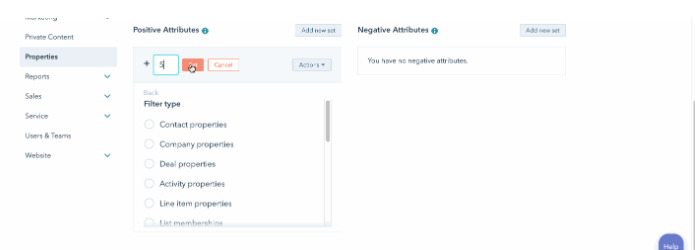
Si hiciste eso en tu sitio, cada vez que un contacto tenga un puesto de trabajo que incluya «vicepresidente» o «VP», se suman cinco puntos a tu lead scoring.
Atributos negativos de lead scoring en HubSpot
En la historia de Andrés, parte del problema del lead scoring de CreceMás era que calificaba a los leads que estaban en países en los que la empresa no podía dar servicio. Si CreceMás hubiera configurado su modelo en HubSpot, restarían puntos de los contactos basados en esos países.
Esto podría verse así:
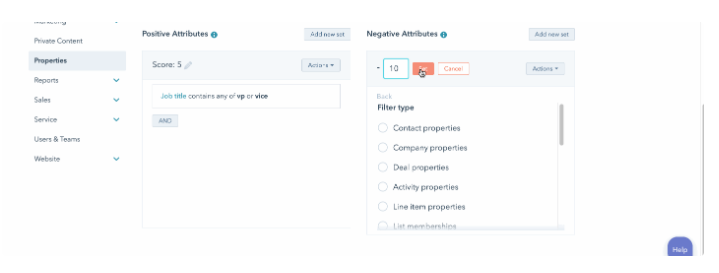
Conjuntos de atributos «y» u «o» en lead scoring
A medida que definas los atributos positivos y negativos para tu modelo, debes agregar varios conjuntos de atributos. A veces, querrás que varios atributos contribuyan a un solo valor y, a veces, que cada atributo otorgue sus propios puntos. Veamos la diferencia entre estos dos.
Primero, puedes tener múltiples atributos que contribuyan a una sola puntuación. Por ejemplo, si deseas otorgar cinco puntos a los vicepresidentes de empresas de determinadas industrias, puedes hacer clic en el botón «Y» para agregar industria a tu atributo positivo.
Se vería así:
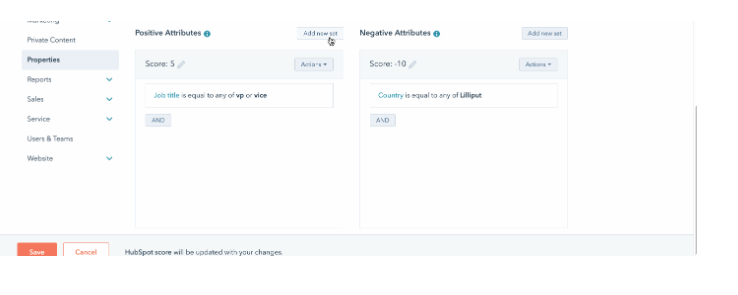
De manera alternativa, si deseas otorgar puntos por separado para la industria y el puesto de trabajo, debes hacer clic en el botón «Agregar nuevo conjunto» en lugar del botón «Y».
Se vería así:
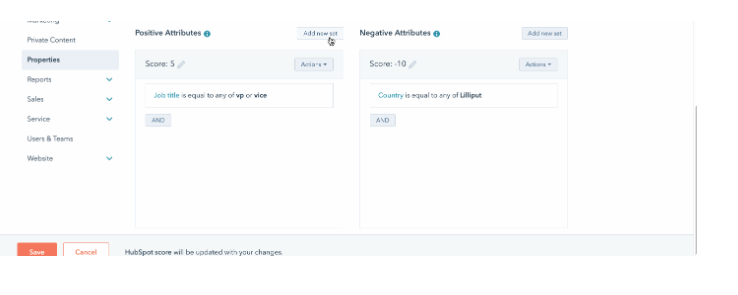 Otorga puntos a tus leads varias veces
Otorga puntos a tus leads varias veces
Es importante tener en cuenta que los valores de puntuación que establezcas solo se otorgan una vez por contacto. Por ejemplo, si das dos puntos por hacer clic en un CTA en particular, esos puntos solo se otorgarán la primera vez que la persona haga clic en ese CTA. Si deseas otorgar puntos adicionales por clics posteriores, deberás crear una puntuación adicional y establecerla para cuando alguien haga clic en el CTA una cierta cantidad de veces.
En casos como este, es bueno establecer umbrales: «x» puntos para el primer clic, «x» puntos para cualquiera que haya hecho clic cinco veces y «x» puntos para cualquiera que haya hecho clic diez veces. Es importante recordar que estos puntos son acumulativos. Entonces, si alguien obtiene un punto por hacer clic en el CTA la primera vez, y cinco puntos más cuando hace clic en él por quinta vez, terminará con un total de seis puntos por los clics de CTA.
Edita el lead scoring y elimina atributos
¿Recuerdas cómo CreceMás luchó para actualizar el estado de sus leads? En HubSpot puedes editar tu lead scoring en cualquier momento.
Para cambiar tus puntos otorgados por un conjunto de atributos, haz clic en el lápiz junto a la puntuación. Para cambiar los criterios de un atributo específico, haz clic en el nombre.
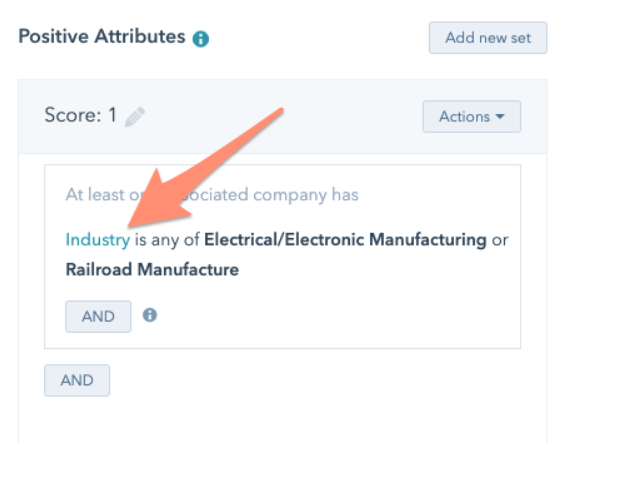
Por último, para eliminar un conjunto de atributos por completo, haz clic en el menú desplegable «Acciones» y selecciona «Eliminar».
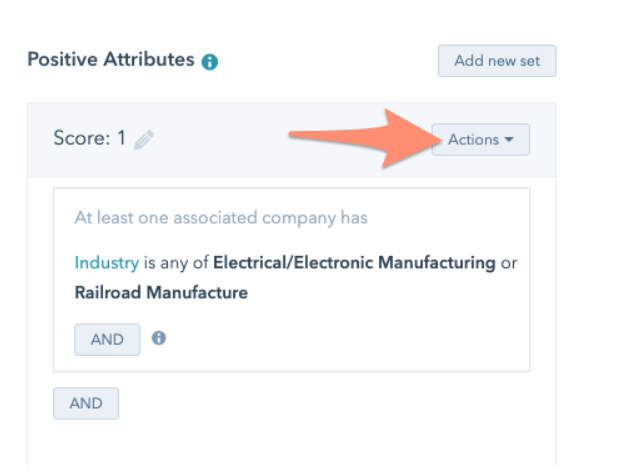
Ahora ya sabes cómo configurar manualmente tu lead scoring en HubSpot. Construye una relación asertiva entre marketing y ventas y aprende a sacarle el máximo provecho a todas tus estrategias de lead management.

Leads










